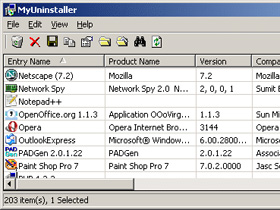
電腦下載了太多的小軟體,想要一次整理,將用不到的軟體移除。但到了「新增或移除應用程式」中,卻發現自己已經忘了差不多,光看名稱根本沒辦法判定那個程式是幹麻用的,請幫幫我吧!
【答案】對喜歡嚐試各種新軟體的人來說,Windows中「新增或移除應用程式」顯示出的資料太少,常常會讓人不知道每個軟體做啥用的。別怕!免費的MyUninstaller能列出軟體的相關資訊,再也不用每次都被「記憶大考驗」了!
適用系統:XP、Vista
軟體資訊
- 軟體名稱:MyUninstaller
- 官方網站:http://www.nirsoft.net/
- 下載網址:myuninst.zip
- 下載網址:中文化程式
- 檔案大小:44.9KB
- 更新日期:2011年4月16日
- 試用限制:無
Step 1
首先下載軟體,另外中文化程式也要一併下載喔!

Step 2
兩個檔案都解壓縮,並將中文化的檔案「myuninst_lng.ini」複製到「myuninst」的資料夾中。這樣就完成中文化囉!

Step 3
執行myuninst.exe,就會開始搜尋系統中所有程式的資訊,接著就可以看到程式的清單囉!除了檔案名稱之外,軟體的版本,安裝的資料夾及開發公司的網頁都會顯示。

Step 4
如果想要反安裝程式的話,將該項目反白,並按下滑鼠右鍵,選擇快選單中的【移除所選軟體】。

Step 5
除此之外myuninst還有一次刪除多個程式的功能。點選功能表的【檢視】→【進階模式】,在彈出的對話盒中按〔是〕。

Step 6
接著用〔Ctrl〕+滑鼠左鍵選取想要移除的程式,選完之後,在其中一項上按右鍵,在快速選單裡選擇【移除所選軟體】就可以一次移除多個程式囉!


請注意!留言要自負法律責任,相關案例層出不窮,請慎重發文!